Jak naprawić niezgodę Przepraszamy, że zostałeś zablokowany
Opublikowany: 2023-12-11Nie panikuj, jeśli jesteś zablokowany i nie możesz uzyskać dostępu do Discorda. Możesz rozwiązać ten problem bez wysiłku, korzystając z rozwiązań udostępnionych w tym artykule.
Przyjaciele dodają przyjemności z gry. Dlatego Discord umożliwia interakcję ze znajomymi podczas grania w gry, aby uczynić je przyjemniejszymi. Czy Twoja radość zamieniła się w rozpacz, gdy Discord przeprosił, wyświetlając komunikat o błędzie „Przepraszamy, zostałeś zablokowany?”
Jeśli tak, rozumiemy, jak bezkompromisowo frustrujące może być to doświadczenie. Skoro jednak dotarłeś do tego artykułu, możesz odetchnąć z ulgą.
W tym artykule znajdziesz najlepsze możliwe rozwiązania problemu „Przepraszamy, zostałeś zablokowany. Nie możesz uzyskać dostępu do błędu Discord”. Jednak przed omówieniem poprawek zawsze lepiej jest zrozumieć, co mogło spowodować tę niedogodność.
Możesz rozwiązać problem znacznie lepiej, jeśli zrozumiesz jego możliwe przyczyny. Dlatego następna część ma tę samą treść.
Przyczyny błędu Discord „Przepraszamy, że zostałeś zablokowany”.
Poniżej znajdują się czynniki, które mogą być odpowiedzialne za występujący błąd Discord.
- Problemy z serwerem Discord
- Problemy z połączeniem internetowym
- Zakłócenia ze strony rozszerzeń Chrome
- Program antywirusowy zakłóca działanie Discorda
Powyżej znajdują się możliwe przyczyny zablokowania Cię na Discordzie bez naruszenia jakichkolwiek zasad lub wykonywania podejrzanych działań. Przyjrzyjmy się teraz najważniejszym rozwiązaniom tego problemu.
Jak naprawić wiadomość Discord „Przepraszamy, że zostałeś zablokowany”.
Oto rozwiązania, które możesz zastosować, aby naprawić błąd „Przepraszamy, zablokowałeś. Nie możesz uzyskać dostępu do błędu Discord”.
Poprawka 1: Uruchom ponownie aplikację Discord
Przed wypróbowaniem jakichkolwiek stosunkowo skomplikowanych poprawek, ponownym uruchomieniem aplikacji jest łatwym rozwiązaniem, możesz spróbować naprawić zablokowany komunikat o błędzie na Discordzie. Oto kroki, które możesz wykonać, aby to zrobić.
- Na początek kliknij prawym przyciskiem myszy puste miejsce na pasku zadań.
- Po drugie, wybierzMenedżera zadań z dostępnych opcji.
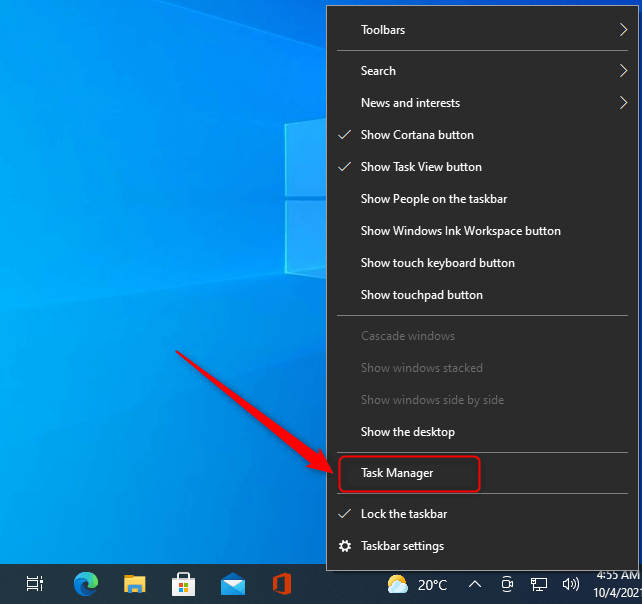
- Teraz zlokalizuj bieżące zadania Discord.
- Kliknij prawym przyciskiem myszy zadanie Discord iZakończ zadanie, jeden po drugim.
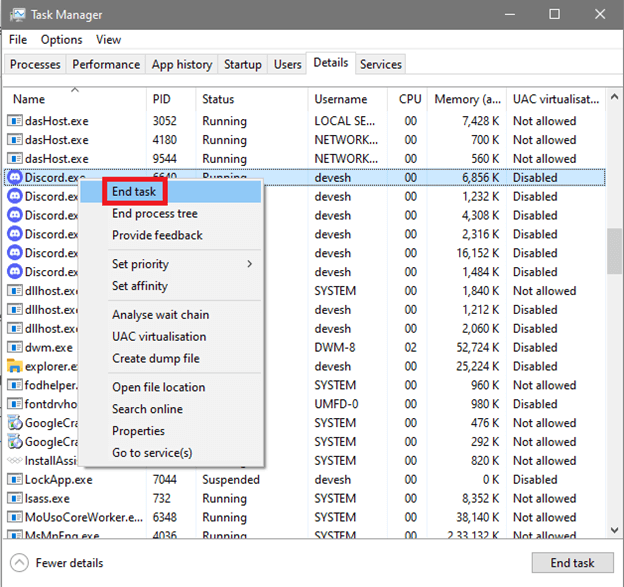
Przeczytaj także: Najlepszy bot muzyczny Discord
Poprawka 2: Spróbuj użyć wersji aplikacji mobilnej
Kolejną prostą rzeczą, którą możesz zrobić, to zalogować się do Discorda za pomocą aplikacji mobilnej. Może to pomóc Discordowi rozpoznać i odblokować Twoje działania, jeśli pojawia się komunikat o błędzie „Przepraszamy, zostałeś zablokowany”. Aplikację Discord możesz pobrać pod tym linkiem.
Poprawka 3: Usuń rozszerzenia Chrome
Niektóre rozszerzenia Chrome zakłócają funkcjonalność Discorda, powodując irytujące problemy, takie jak komunikat Discord „Zostałeś zablokowany”. Dlatego oto kroki, które możesz wykonać, aby usunąć niechciane rozszerzenia Chrome i rozwiązać problem.
- Najpierw wybierzikonę łamigłówki Chrome.
- Teraz wybierz opcję Zarządzaj rozszerzeniami.
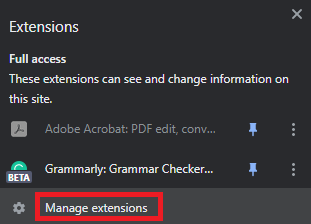
- Na koniec możesz wyłączyć lub usunąć wszelkie podejrzane, niechciane rozszerzenia proxy/VPN.
Przeczytaj także: Jak naprawić błąd instalacji Discord [rozwiązany]

Poprawka 4: Wyłącz tymczasowo program antywirusowy
Twoje oprogramowanie antywirusowe może uznać Discord za szkodliwe dla Twojego komputera i zakłócać jego działanie. Dlatego możesz tymczasowo wyłączyć oprogramowanie antywirusowe, aby rozwiązać problem. Instrukcje wyłączania oprogramowania antywirusowego można znaleźć na jego oficjalnej stronie internetowej.
Poprawka 5: Spróbuj ponownie uruchomić router
Ponowne uruchomienie routera może rozwiązać problemy z połączeniem internetowym i zmienić adres IP, aby pomóc w rozwiązaniu problemu „Przepraszamy, zostałeś zablokowany. Nie możesz uzyskać dostępu do Discorda” – błąd. Dlatego możesz wykonać poniższe kroki, aby ponownie uruchomić router i rozwiązać problem.
- Najpierw odłącz modem i router.
- Teraz poczekaj trzydzieści sekund, aż router i modem ostygną.
- Po odczekaniu 30 sekund podłącz modem i włącz go.
- Poczekaj cierpliwie sześćdziesiąt sekund.
- Po odczekaniu 60 sekund podłącz router i włącz go.
- Na koniec odczekaj co najmniej dwie minuty przed użyciem routera i modemu.
Przeczytaj także: Jak naprawić mikrofon Discord, który nie działa w systemie Windows 10, 11
Poprawka 6: Odinstaluj Discord i zainstaluj go ponownie
Odinstalowanie i ponowne zainstalowanie Discorda naprawia błędne aktualizacje i inne problemy, które mogły prowadzić do błędu „Przepraszamy, zostałeś zablokowany”. Dlatego oto kroki, które możesz wykonać, aby odinstalować i ponownie zainstalować Discord, aby rozwiązać problem.
- Na początek kliknij prawym przyciskiem myszyikonę Windows na pasku zadań.
- Po drugie, wybierz Aplikacje i funkcje z dostępnych opcji.
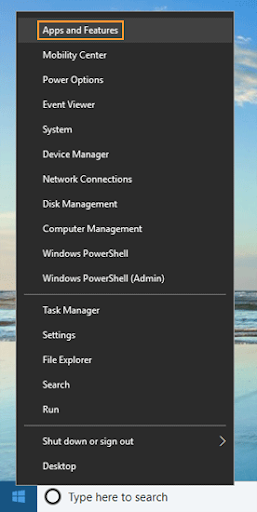
- Teraz znajdźDiscord i kliknij go.
- Wybierz opcję Odinstaluj .
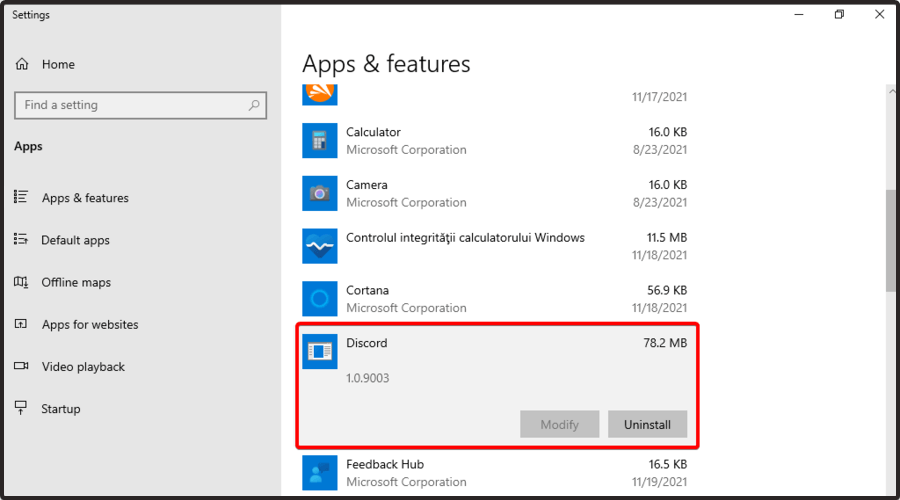
- Potwierdź dezinstalację Discorda.
- Poczekaj na zakończenie dezinstalacji.
- Na koniec możesz ponownie zainstalować Discord z oficjalnej strony internetowej.
Poprawka 7: Wyczyść pliki cookie i pamięć podręczną przeglądarki
Zgromadzona pamięć podręczna i pliki cookie mogą wywołać komunikat Discord „Przepraszamy, zostałeś zablokowany. Nie możesz uzyskać dostępu do Discorda” – problem. Dlatego wyczyszczenie plików cookie i pamięci podręcznej przeglądarki może pomóc w rozwiązaniu tego problemu. Aby to zrobić, możesz wykonać poniższy proces.
Uwaga: tutaj bierzemy za przykład przeglądarkę Google Chrome.Kroki czyszczenia plików cookie i pamięci podręcznej są mniej więcej takie same w prawie wszystkich przeglądarkach.
- Najpierw przejdź do menu kebabu znajdującego się w prawym górnym rogu okna Chrome.
- Po drugie, wybierzWięcej narzędzi z opcji ekranowych.
- Teraz wybierz opcję Wyczyść dane przeglądania.
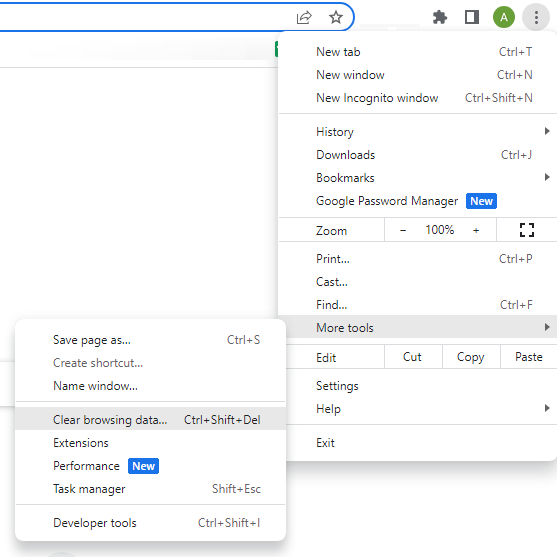
- Wybierz opcjęCały czas z opcji dostępnych w menu zakresu czasu.
- Zaznacz pola Pliki cookie i inne dane witryn oraz Obrazy i plikiw pamięci podręcznej.
- Na koniec kliknij przycisk Wyczyść dane .
Przeczytaj także: Jak naprawić problem z awarią Discord na komputerze z systemem Windows
Poprawka 8: Skontaktuj się z pomocą techniczną Discord
Jeśli żadne z powyższych rozwiązań nie rozwiąże Twojego problemu, w ostateczności możesz skontaktować się z zespołem wsparcia Discord. Oto kroki, jak to zrobić.
- Najpierw przejdź do strony pomocy technicznej Discord .
- Po drugie, przewiń w dół do końca strony, aby znaleźć i wybrać opcję Pomoc i wsparcie .
- Teraz musisz podać swój adres e-mail i wybrać rodzaj pytania.
- Wprowadź temat i opis problemu.
- Na koniec prześlij swoją prośbę i poczekaj cierpliwie, aż Discord odpowie.
Problem Discorda „Przepraszamy, że zostałeś zablokowany” został rozwiązany
W tym artykule przedstawiono różne rozwiązania problemu „Przepraszamy, zostałeś zablokowany. Nie możesz uzyskać dostępu do Discorda” – problem. Możesz rozpocząć rozwiązywanie problemu z komunikatem o błędzie od pierwszej poprawki i kontynuować, aż problem zostanie rozwiązany.
Przeczytaj także: Jak naprawić błąd „Wystąpił błąd JavaScript w głównym procesie” w Discordzie {ROZWIĄZANE}
Jeśli potrzebujesz dodatkowej pomocy w rozwiązaniu tego problemu lub masz jakieś sugestie dotyczące tego artykułu, daj nam znać w sekcji komentarzy. Wkrótce spotkamy się z kolejnym przydatnym przewodnikiem technicznym. Mamy nadzieję, że do tego czasu pozostaniecie z nami w kontakcie.
